2020 CITROEN C3 radio
[x] Cancel search: radioPage 169 of 212

167
CITROËN Connect Nav
1212:13
18,5 21,5
23 °C
Val av ljudkälla (beroende på version):
–
FM/DAB/AM*-radiostationer*
–
USB-minne.
–
CD-spelare (beroende på modell).
–
Mediaspelare som ansluts via
AUX-uttaget
(beroende på modell).
–
T
elefon ansluten via Bluetooth och
mediauppspelning* Bluetooth (streaming).
Via menyn ”Inställningar” kan du skapa
en profil för en person eller en grupp av
* beroende på utrustning.
personer med liknande intressen med
förvalda inställningar för flera olika funktioner
(minneslagring av radiostationer,
ljudinställningar, navigationshistorik, favoriter i
telefonboken etc.). De programmerade
inställningarna väljs sedan automatiskt.
Vid höga temperaturer kan ljudvolymen
sänkas för att skydda systemet.
Systemet kan ställa sig i standbyläge (ljud
och bild stängs av helt) under minst 5 minuter.
När temperaturen sjunker återupptar
systemet den funktion som senast var aktiv.
Reglage vid ratten
Röststyrning:
Reglaget sitter på ratten eller i ytteränden
på belysningsreglaget (beroende på utrustning).
Kort tryckning, röststyrning för bilens system.
Lång tryckning, röststyrning för smartphone eller
CarPlay
®, MirrorLinkTM (tillgänglighet beroende
på land), Android Auto via systemet.
Höja volymen.
Sänka volymen.
Tystnad: stäng av ljudet genom att
samtidigt trycka på knapparna för ökning
och minskning av ljudvolymen (beroende på
utrustning). Återställa ljudet: tryck på någon av
volymknapparna.
Media (kort tryckning): byte av
mediekälla.
Telefon (kort tryckning): starta
telefonsamtal.
Pågående samtal (kort tryckning): gå till
telefonmenyn.
Telefon (lång tryckning): avvisa ett samtal,
avsluta pågående samtal, gå till telefonmenyn
när du inte har något pågående samtal.
Radio (vrid reglaget): automatisk sökning
efter föregående / nästa station.
Media (vrid reglaget): gå till föregående / nästa
spår, bläddra i listor.
Kort tryckning: bekräfta ett val eller visa
sparade inställningar om inget val gjorts.
Radio: visa lista över stationer.
Media: visa listan över spår.
Radio (tryck och håll in): uppdatera listan över
radiostationer som kan tas emot.
Page 170 of 212

168
CITROËN Connect Nav
Menyer
Uppkopplad navigering
Ange navigeringsinställningar och välj en destination.
Använd realtidstjänster, beroende på utrustning.
Applikationer
Använd vissa appar på en smartphone som ansluts via CarPlay®, MirrorLinkTM
eller Android Auto. Kontrollera status på Bluetooth
® och Wi-Fi
anslutningar.
Radio Media
FM 87.5 MHz
Välj en ljudkälla eller radiostation, eller
visa foton.
Telefon
Anslut en telefon via Bluetooth®, läs
meddelanden eller epost och skicka
snabbmeddelanden.
Inställningar
Konfigurera en personlig profil och/eller
konfigurera ljudet (balans, ljudmiljö etc.)
och visningsalternativ (språk, enheter, datum, tid
etc.).
Fordon
Aktivera, stänga av eller konfigurera vissa bilfunktioner.
Luftkonditionering
21,518,5
Hanterar olika inställningar av
temperaturen och luftflödet.
Röstkommandon
Styrningsmonterade
kontroller
Röstkommandon:
Röstkommandon kan användas från
alla skärmar efter ett kort tryck på knappen
”Röstkommandon” som finns på ratten eller i
ytteränden av belysningsreglaget (beroende på
utrustning), så länge inga telefonsamtal pågår.
För att vara säker på att dina
röstkommandon alltid känns igen av
systemet rekommenderar vi följande:
– Tala i normal samtalston, uttala orden
tydligt utan att höja rösten.
Page 171 of 212

169
CITROËN Connect Nav
12Luftkonditionering
21,518,5
Hanterar olika inställningar av
temperaturen och luftflödet.
Röstkommandon
Styrningsmonterade
kontroller
Röstkommandon:
Röstkommandon kan användas från
alla skärmar efter ett kort tryck på knappen
”Röstkommandon” som finns på ratten eller i
ytteränden av belysningsreglaget (beroende på
utrustning), så länge inga telefonsamtal pågår.
För att vara säker på att dina
röstkommandon alltid känns igen av
systemet rekommenderar vi följande:
–
T
ala i normal samtalston, uttala orden
tydligt utan att höja rösten.
– vänta tills ljudsignalen hörs innan du börjar
prata.
–
för bästa användning rekommenderar vi att
du stänger fönster och taklucka (beroende på
modell) för att undvika störningar från utsidan.
–
be övriga passagerare att avstå från att
prata innan du påbörjar ett röstkommando.
De första stegen
Exempel på röstkommando för
navigation:
”Navigera till adress ””Storgatan 11,
Stockholm”””.
Exempel på röstkommando för radio och
mediaspelare:
”Play artist ””Madonna”””.
Exempel på röstkommando för telefon:
”Ring David Larsson”.
Röstkommandofunktionen finns för 12
språk (engelska, franska, italienska,
spanska, tyska, nederländska, portugisiska,
polska, turkiska, ryska, arabiska, brasiliansk
portugisiska) och styrs efter det språk du valt
och de inställningar som redan finns i
systemet.
För vissa röstkommandon finns det flera
synonymer.
Exempel: Guide to/Navigate to/Go to/...
Röstkommandon på arabiska för: ”Visa vägen
till” och ”Visa intressanta platser (POI) i” är
inte tillgängliga.
Information - Användning av
systemet
Press the Push To Talk button and tell me
what you'd like after the tone. Remember
you can interrupt me at any time by pressing this
button. If you press it again while I'm waiting for
you to speak, it'll end the conversation. If you
need to start over, say "cancel". If you want to
undo something, say "undo". And to get
information and tips at any time, just say "help".
If you ask to me do something and there's some
information missing that I need, I'll give you
some examples or take you through it step by
step. There's more information available in
"novice" mode. You can set the dialogue mode to
"expert" when you feel comfortable.
Globala röstkommandon
Röstkommandon
Help
Röstkommandon hjälp
Help – navigation
Help – radio
Help – media
Help – phone
Hjälpmeddelanden
There are lots of topics I can help you with.
You can say: "help with phone", "help with
navigation", "help with media" or "help with
Page 172 of 212

170
CITROËN Connect Nav
radio". For an overview on how to use voice
controls, you can say "help with voice controls".
Röstkommandon
Set dialogue mode as <...>
Hjälpmeddelanden
Välj nybörjar- eller expertläge.
Röstkommandon
Select profile <...>
Hjälpmeddelanden
Välj profil 1, 2 eller 3.
Röstkommandon
Ye s
No
Hjälpmeddelanden
Say "yes" if I got that right. Otherwise, say "no"
and we'll start that again.
Röstkommandon för
”Navigation”
Röstkommandon
Navigate home
Navigate to work
Navigate to preferred address <...>
Navigate to contact <…>
Navigate to address <...>
Show nearby POI <...>Hjälpmeddelanden
To start guidance or add a stopover, say
"navigate to" and then the address or contact
name. For example, "navigate to address 11
Regent Street, London", or "navigate to contact,
John Miller". You can specify if it's a preferred
or recent destination. For example, "navigate
to preferred address, Tennis club", "navigate to
recent destination, 11 Regent Street, London".
Otherwise, just say, "navigate home". To see
points of interest on a map, you can say things
like "show hotels in Banbury" or "show nearby
petrol station". For more information you can ask
for "help with route guidance".
Röstkommandon
Remaining distance
Remaining time
Arrival time
Stop route guidance
Hjälpmeddelanden
To get information about your current route, you
can say "tell me the remaining time", "distance"
or "arrival time". Try saying "help with navigation"
to learn more commands.
Beroende på land, ges
destinationsinstruktioner (adress) på det
språk som konfigurerats i systemet.
Röstkommandon för ”Radio
Media”
Röstkommandon
Tune to channel <…>
Hjälpmeddelanden
You can pick a radio station by saying "tune to"
and the station name or frequency. For example
"tune to channel Talksport" or "tune to 98.5 FM".
To listen to a preset radio station, say "tune to
preset number". For example "tune to preset
number five".
Röstkommandon
What's playing
Hjälpmeddelanden
För att visa information om aktuellt ”spår”, ”artist” \
och ”album” kan du säga ”What's playing”
Röstkommandon
Play song <...>
Play artist <...>
Play album <...>
Hjälpmeddelanden
Use the command "play" to select the type of
music you'd like to hear. You can pick by "song",
"artist", or "album". Just say something like "play
artist, Madonna", "play song, Hey Jude", or "play
album, Thriller".
Media-röstmeddelanden är endast
tillgängliga med en USB-anslutning.
Röstkommandon ”Telefon”
Om ingen telefon är ansluten till
Bluetooth, hörs meddelandet: ”Please
first connect a telephone” (Du måste först
ansluta en telefon) och röstkommandot
avbryts.
Röstkommandon
Call contact <...> *
Ring <…> *
Visa kontakter*
Display calls*
Call (message box | voicemail)*
Hjälpmeddelanden
To make a phone call, say "call" followed by
the contact name, for example: "Call David
Miller". You can also include the phone type, for
example: "Call David Miller at home". To make
a call by number, say "dial" followed by the
phone number, for example, "Dial 107776 835
417". You can check your voicemail by saying
"call voicemail". To send a text, say "send quick
* Den här funktionen är bara tillgänglig om den anslutna telefonen har stöd för\
nedladdning av telefonbok och senaste samtal och om motsvarande
nedladdning har gjorts.
** Den här funktionen är bara tillgänglig om den anslutna telefonen har stöd för\
nedladdning av telefonbok och senaste samtal och om motsvarande
nedladdning har gjorts.
Page 176 of 212

174
CITROËN Connect Nav
Slå på telefonens Bluetooth-funktion och
kontrollera att alternativet ”synlig för alla”
är valt (se avsnittet ”Connect-App”).
Anslutning Wi-Fi
Välj ett Wi-Fi-nätverk som systemet har
hittat och anslut (se avsnittet
”Connect-App”).
Begränsningar för användning:
– För CarPlay® kan endast Wi-Fi-
anslutningen delas.
–
För MirrorLinkTM kan endast USB-
anslutningen delas.
Tjänstens kvalitet beror på
nätverksanslutningens kvalitet.
När ”TOMTOM TRAFFIC” visas är
tjänsterna tillgängliga.
Tjänsterna som erbjuds med uppkopplat navigeringssystem är följande.
Ett paket med Uppkopplade tjänster:
–
Väder,
–
Tankstationer,
–
Parkeringar,
–
T
rafik,
–
POI lokal sökning.
Paketet Farozoner (tillval).
Funktionsprinciper och standarder
förändras ständigt. För att
kommunikationen mellan din smartphone och
systemet ska fungera rekommenderar vi att
du uppdaterar operativsystemet i din
smartphone samt datum och tid i både
telefon och system.
Specifika inställningar för
ansluten navigering
I Inställningar-menyn kan du skapa en
profil för en individ eller grupp med
delade intressen, och konfigurera flera olika
inställningar (förinställda radiokanaler,
ljudinställningar, navigationshistorik,
favoritkontakter etc.). Inställningar tillämpas
automatiskt.
Tryck på Navigation för att visa huvudsidan.
Tryck på knappen "MENY" för att komma åt den
sekundära sidan.
Välj ”Inställningar”.
Välj ”Karta ”.
Aktivera eller inaktivera:
– "Tillåt meddelanden om
riskområden".
–
“Tips för att gå till fots sista biten "
–
“Tillåt att uppgifter skickas"
Dessa inställningar måste konfigureras för varje
profil.
Välj ”Varningar”.
Aktivera eller inaktivera “ Varna för
riskområden”.
Välj denna knapp.
Aktivera: Aktivera en ljudsignal
För att få tillgång till ansluten navigering
ska du välja alternativet: "Tillåt att
uppgifter skickas"
Farozonsvarningar visas beroende på
tillämpad lagstiftning och prenumeration
på motsvarande tjänst.
Meddelanden om
”farozoner”
För att skicka meddelanden om
farozoner ska du välja alternativet: " Tillåt
meddelanden om riskområden"
Tryck på Navigation för att visa huvudsidan.
Tryck på knappen "Lägg till ett nytt riskområde " i det övre fältet på
pekskärmen
Välj alternativet ” Ty p” för att välja typ av
”Farligt område”.
Välj alternativet ” Viteza” och ange den via
det virtuella tangentbordet.
Tryck på "OK" för att spara och skicka informationen.
Uppdatering av paket med
”farozoner”
Tryck på Inställningar för att visa första
sidan.
Tryck på knappen ”ALTERNATIV” för att komma
till undermenyn.
Välj ”Systeminställningar”.
Välj fliken ” Systeminfo”.
Välj ”Visa” för att se vilken
programvaruversion de olika enheterna i
systemet har.
Välj ”Väntande uppdateringar”.
Du kan ladda ned uppdateringar av
systemet och kartor via märkets
webbplats.
Metoden för uppdatering finns även på
webbplatsen.
Visa väderinformation
Tryck på Navigation för att visa huvudsidan.
Tryck på den här knappen för att visa listan över tjänster.
Välj ”Visa radar”.
Välj ”Väder”.
Page 179 of 212
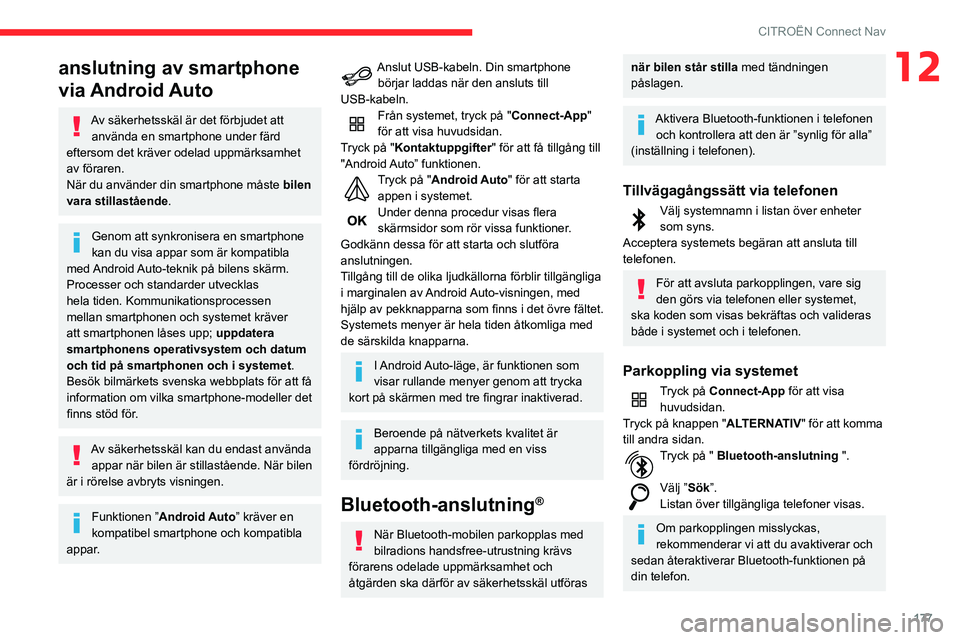
177
CITROËN Connect Nav
12anslutning av smartphone
via Android Auto
Av säkerhetsskäl är det förbjudet att använda en smartphone under färd
eftersom det kräver odelad uppmärksamhet
av föraren.
När du använder din smartphone måste bilen
vara stillastående.
Genom att synkronisera en smartphone
kan du visa appar som är kompatibla
med Android Auto-teknik på bilens skärm.
Processer och standarder utvecklas
hela tiden. Kommunikationsprocessen
mellan smartphonen och systemet kräver
att smartphonen låses upp; uppdatera
smartphonens operativsystem och datum
och tid på smartphonen och i systemet .
Besök bilmärkets svenska webbplats för att få
information om vilka smartphone-modeller det
finns stöd för.
Av säkerhetsskäl kan du endast använda appar när bilen är stillastående. När bilen
är i rörelse avbryts visningen.
Funktionen ”Android Auto” kräver en
kompatibel smartphone och kompatibla
appar.
Anslut USB-kabeln. Din smartphone börjar laddas när den ansluts till
USB-kabeln.
Från systemet, tryck på " Connect-App"
för att visa huvudsidan.
Tryck på "Kontaktuppgifter" för att få tillgång till
"Android Auto” funktionen.
Tryck på "Android Auto" för att starta appen i systemet.
Under denna procedur visas flera
skärmsidor som rör vissa funktioner.
Godkänn dessa för att starta och slutföra
anslutningen.
Tillgång till de olika ljudkällorna förblir tillgängliga
i marginalen av Android Auto-visningen, med
hjälp av pekknapparna som finns i det övre fältet.
Systemets menyer är hela tiden åtkomliga med
de särskilda knapparna.
I Android Auto-läge, är funktionen som
visar rullande menyer genom att trycka
kort på skärmen med tre fingrar inaktiverad.
Beroende på nätverkets kvalitet är
apparna tillgängliga med en viss
fördröjning.
Bluetooth-anslutning®
När Bluetooth-mobilen parkopplas med
bilradions handsfree-utrustning krävs
förarens odelade uppmärksamhet och
åtgärden ska därför av säkerhetsskäl utföras
när bilen står stilla med tändningen
påslagen.
Aktivera Bluetooth-funktionen i telefonen och kontrollera att den är ”synlig för alla”
(inställning i telefonen).
Tillvägagångssätt via telefonen
Välj systemnamn i listan över enheter
som syns.
Acceptera systemets begäran att ansluta till
telefonen.
För att avsluta parkopplingen, vare sig
den görs via telefonen eller systemet,
ska koden som visas bekräftas och valideras
både i systemet och i telefonen.
Parkoppling via systemet
Tryck på Connect-App för att visa huvudsidan.
Tryck på knappen "ALTERNATIV" för att komma
till andra sidan.
Tryck på " Bluetooth-anslutning ".
Välj ”Sök”.
Listan över tillgängliga telefoner visas.
Om parkopplingen misslyckas,
rekommenderar vi att du avaktiverar och
sedan återaktiverar Bluetooth-funktionen på
din telefon.
Page 180 of 212
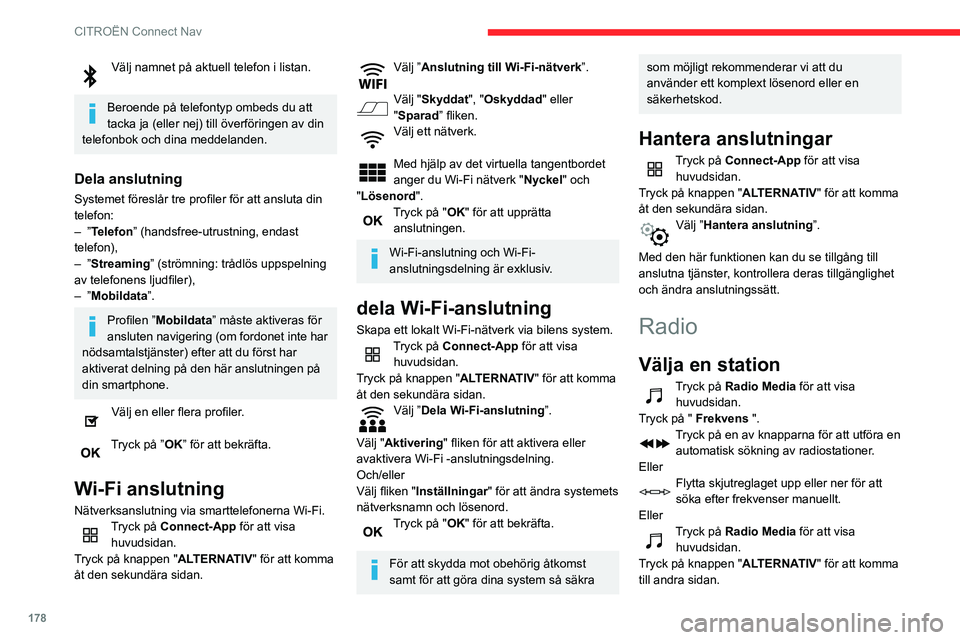
178
CITROËN Connect Nav
Välj namnet på aktuell telefon i listan.
Beroende på telefontyp ombeds du att
tacka ja (eller nej) till överföringen av din
telefonbok och dina meddelanden.
Dela anslutning
Systemet föreslår tre profiler för att ansluta din
telefon:
–
”Telefon” (handsfree-utrustning, endast
telefon),
–
”Streaming” (strömning: trådlös uppspelning
av telefonens ljudfiler),
–
”Mobildata”.
Profilen ”Mobildata” måste aktiveras för
ansluten navigering (om fordonet inte har
nödsamtalstjänster) efter att du först har
aktiverat delning på den här anslutningen på
din smartphone.
Välj en eller flera profiler.
Tryck på ”OK” för att bekräfta.
Wi-Fi anslutning
Nätverksanslutning via smarttelefonerna Wi-Fi.Tryck på Connect-App för att visa huvudsidan.
Tryck på knappen "ALTERNATIV" för att komma
åt den sekundära sidan.
Välj ”Anslutning till Wi-Fi-nätverk”.
Välj "Skyddat", "Oskyddad" eller
"Sparad” fliken.
Välj ett nätverk.
Med hjälp av det virtuella tangentbordet
anger du Wi-Fi nätverk " Nyckel" och
"Lösenord".
Tryck på "OK" för att upprätta anslutningen.
Wi-Fi-anslutning och Wi-Fi-
anslutningsdelning är exklusiv.
dela Wi-Fi-anslutning
Skapa ett lokalt Wi-Fi-nätverk via bilens system.Tryck på Connect-App för att visa huvudsidan.
Tryck på knappen "ALTERNATIV" för att komma
åt den sekundära sidan.
Välj ”Dela Wi-Fi-anslutning ”.
Välj "Aktivering" fliken för att aktivera eller
avaktivera Wi-Fi -anslutningsdelning.
Och/eller
Välj fliken " Inställningar " för att ändra systemets
nätverksnamn och lösenord.
Tryck på "OK" för att bekräfta.
För att skydda mot obehörig åtkomst
samt för att göra dina system så säkra
som möjligt rekommenderar vi att du
använder ett komplext lösenord eller en
säkerhetskod.
Hantera anslutningar
Tryck på Connect-App för att visa huvudsidan.
Tryck på knappen "ALTERNATIV" för att komma
åt den sekundära sidan.
Välj ”Hantera anslutning”.
Med den här funktionen kan du se tillgång till
anslutna tjänster, kontrollera deras tillgänglighet
och ändra anslutningssätt.
Radio
Välja en station
Tryck på Radio Media för att visa huvudsidan.
Tryck på " Frekvens ".
Tryck på en av knapparna för att utföra en automatisk sökning av radiostationer.
Eller
Flytta skjutreglaget upp eller ner för att
söka efter frekvenser manuellt.
Eller
Tryck på Radio Media för att visa huvudsidan.
Tryck på knappen "ALTERNATIV" för att komma
till andra sidan.
Välj "Radiostationer" på den sekundära
sidan.
Tryck på " Frekvens ".
Ange värdena via det virtuella tangentbordet.
Ange först enheterna och klicka sedan i
decimalfältet för att ange siffrorna efter
decimalpunkten.
Tryck på "OK" för att bekräfta.
Radiomottagningen kan påverkas av
användning av elektronisk utrustning
som inte är godkänd av märket såsom en
USB-laddare som är ansluten till 12 V-hylsan.
Den yttre omgivningen (kullar, höghus,
tunnlar, parkeringar, garage, osv.) kan
blockera mottagningen, även i RDS-läge.
Detta fenomen är fullständigt normalt när det
gäller överföring av radiovågor, och är på
inget sätt en indikation på ett funktionsfel i
ljudsystemet.
Spara en radiostation
Välj en station eller en frekvens.
(läs under motsvarande rubrik).
Tryck på ”Förval”.
Håll en av knapparna intryckt för att spara
en station.
Page 181 of 212
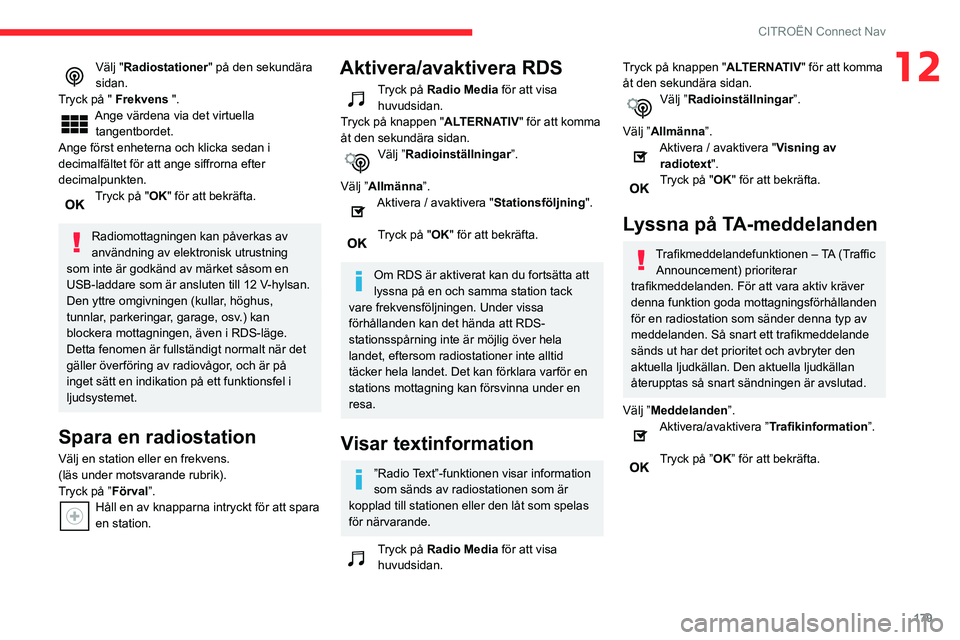
179
CITROËN Connect Nav
12Välj "Radiostationer" på den sekundära
sidan.
Tryck på " Frekvens ".
Ange värdena via det virtuella tangentbordet.
Ange först enheterna och klicka sedan i
decimalfältet för att ange siffrorna efter
decimalpunkten.
Tryck på "OK" för att bekräfta.
Radiomottagningen kan påverkas av
användning av elektronisk utrustning
som inte är godkänd av märket såsom en
USB-laddare som är ansluten till 12 V-hylsan.
Den yttre omgivningen (kullar, höghus,
tunnlar, parkeringar, garage, osv.) kan
blockera mottagningen, även i RDS-läge.
Detta fenomen är fullständigt normalt när det
gäller överföring av radiovågor, och är på
inget sätt en indikation på ett funktionsfel i
ljudsystemet.
Spara en radiostation
Välj en station eller en frekvens.
(läs under motsvarande rubrik).
Tryck på ”Förval”.
Håll en av knapparna intryckt för att spara
en station.
Aktivera/avaktivera RDS
Tryck på Radio Media för att visa huvudsidan.
Tryck på knappen "ALTERNATIV" för att komma
åt den sekundära sidan.
Välj ”Radioinställningar ”.
Välj ”Allmänna”.
Aktivera / avaktivera "Stationsföljning ".
Tryck på "OK" för att bekräfta.
Om RDS är aktiverat kan du fortsätta att
lyssna på en och samma station tack
vare frekvensföljningen. Under vissa
förhållanden kan det hända att RDS-
stationsspårning inte är möjlig över hela
landet, eftersom radiostationer inte alltid
täcker hela landet. Det kan förklara varför en
stations mottagning kan försvinna under en
resa.
Visar textinformation
”Radio Text”-funktionen visar information
som sänds av radiostationen som är
kopplad till stationen eller den låt som spelas
för närvarande.
Tryck på Radio Media för att visa huvudsidan.
Tryck på knappen "ALTERNATIV" för att komma
åt den sekundära sidan.
Välj ”Radioinställningar ”.
Välj ”Allmänna”.
Aktivera / avaktivera "Visning av radiotext".
Tryck på "OK" för att bekräfta.
Lyssna på TA-meddelanden
Trafikmeddelandefunktionen – TA (Traffic Announcement) prioriterar
trafikmeddelanden. För att vara aktiv kräver
denna funktion goda mottagningsförhållanden
för en radiostation som sänder denna typ av
meddelanden. Så snart ett trafikmeddelande
sänds ut har det prioritet och avbryter den
aktuella ljudkällan. Den aktuella ljudkällan
återupptas så snart sändningen är avslutad.
Välj ”Meddelanden”.
Aktivera/avaktivera ” Trafikinformation”.
Tryck på ”OK” för att bekräfta.